捕获telnet、ftp数据包1
sniffer局域网嗅探telnet和ftp账号密码

一、实验环境一个路由器(网关),三台以上安装了win2003操作系统的主机(虚拟机)(1)192.168.1.1 路由器(网关)(2)192.168.1.50 安装sniffer pro软件(3)192.168.1.30 开放telnet服务(3)192.168.1.10 宿主机二、实验总体思路192.168.1.10上telnet登录192.168.1.30,192.168.1.50对登录用户名和密码进行嗅探三、实验步骤1、收集局域网主机信息点地址簿(address table)弹出如下窗口点搜索按钮,在弹出的窗口中输入要搜索的IP地址段点ok按钮后会自动搜索在指定范围内存活的主机2、定义过滤器,捕获数据包点下拉菜单中的capture->define filter点profiles(配置文件)点“新建”(NEW),输入新配置文件名,这里输入TELNET点OK, 之后选择刚添加的“TELNET”,再选择“ADV ANCED”页,勾选IP协议->TCP 协议->TELNET点确定后返回主页面,会发现工具栏的下拉菜单中多了一个TELNET过滤器选项选中TELNET,之后点开始按钮就可以弹出专家窗口这时我们在192.168.1.10机器上打开cmd窗口,用telnet命令连接192.168.1.30链接后再看看sniffer pro界面这时我们会发现工具栏第四个带望远镜图标的按钮变红(有时会较慢)了,说明已经抓取了数据了然后我们点望远镜图标按钮结束抓取,并选择decode,显示抓取的数据包从图形上我们可以直接得到telnet的明文密码为123qwe当然用户名也可以同样得到,也是明文的抓取ftp帐号和密码的实验可以按照类似的操作步骤执行,只不过定义filter时要选择ftp协议。
实验三Sniffer的使用

实验三Sniffer的使用
班级:X0715 学号:X071502 姓名:黄勇日期:071014
一.实验目的
1.掌握sniffer软件的使用。
二.实验内容
1.在服务器上安装配置网络监视软件ethereal或SnifferPro,并安装抓包工具WinPcap。
2.建一个简易的FTP服务器FtpServer。
设置ftp目录为d:\学号,如:d:\X041911 。
ftp
账号是学号,口令是学号。
相邻机器登陆FTP 服务器,捕获FTP数据包并分析其
数据帧及IP 包结构。
精确设置捕获过滤器,截取FTP 账号、密码
3.本机开启telnet 服务器,配置TELNET服务NTLM 选0。
4.相邻机器登陆telnet 服务器,截取telnet 账号、密码,捕获telnet数据包并分析其
数据帧及IP 包结构。
三、实验环境
Windows2000 Server。
四、实验步骤(过程以截图和文字方式说明)
五、实验总结(是否完成实验、实验过程中的问题以及解决方法分析等)纯粹理论实际情况下无法使用。
Wireshark教程(网络监测)
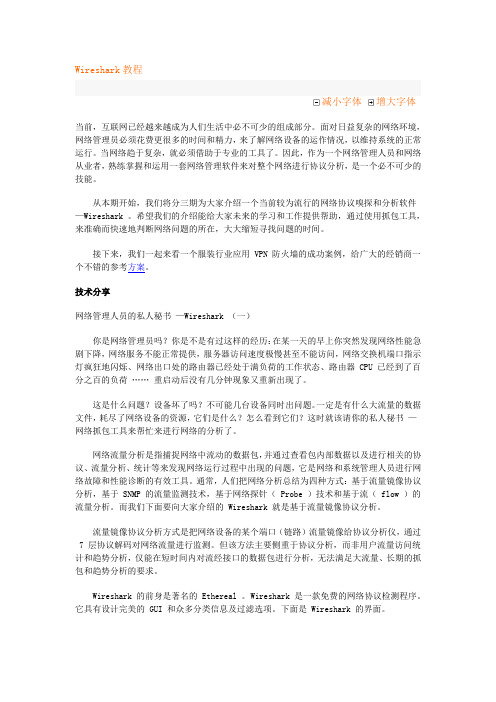
Wireshark教程减小字体增大字体当前,互联网已经越来越成为人们生活中必不可少的组成部分。
面对日益复杂的网络环境,网络管理员必须花费更很多的时间和精力,来了解网络设备的运作情况,以维持系统的正常运行。
当网络趋于复杂,就必须借助于专业的工具了。
因此,作为一个网络管理人员和网络从业者,熟练掌握和运用一套网络管理软件来对整个网络进行协议分析,是一个必不可少的技能。
从本期开始,我们将分三期为大家介绍一个当前较为流行的网络协议嗅探和分析软件—Wireshark 。
希望我们的介绍能给大家未来的学习和工作提供帮助,通过使用抓包工具,来准确而快速地判断网络问题的所在,大大缩短寻找问题的时间。
接下来,我们一起来看一个服装行业应用 VPN 防火墙的成功案例,给广大的经销商一个不错的参考方案。
技术分享网络管理人员的私人秘书—Wireshark (一)你是网络管理员吗?你是不是有过这样的经历:在某一天的早上你突然发现网络性能急剧下降,网络服务不能正常提供,服务器访问速度极慢甚至不能访问,网络交换机端口指示灯疯狂地闪烁、网络出口处的路由器已经处于满负荷的工作状态、路由器 CPU 已经到了百分之百的负荷……重启动后没有几分钟现象又重新出现了。
这是什么问题?设备坏了吗?不可能几台设备同时出问题。
一定是有什么大流量的数据文件,耗尽了网络设备的资源,它们是什么?怎么看到它们?这时就该请你的私人秘书—网络抓包工具来帮忙来进行网络的分析了。
网络流量分析是指捕捉网络中流动的数据包,并通过查看包内部数据以及进行相关的协议、流量分析、统计等来发现网络运行过程中出现的问题,它是网络和系统管理人员进行网络故障和性能诊断的有效工具。
通常,人们把网络分析总结为四种方式:基于流量镜像协议分析,基于 SNMP 的流量监测技术,基于网络探针( Probe )技术和基于流( flow )的流量分析。
而我们下面要向大家介绍的 Wireshark 就是基于流量镜像协议分析。
实验7、使用 Wireshark 以检查 FTP 和 TFTP 捕获

实验 - 使用 Wireshark 以检查 FTP 和 TFTP 捕获背景/场景TCP/IP 传输层的两种协议为 TCP(在 RFC 761 中定义)和 UDP(在 RFC 768 中定义)。
两个协议都支持上层协议通信。
例如,TCP 为超文本传输协议 (HTTP) 和 FTP 等协议提供传输层支持; UDP 为域名系统 (DNS) 和 TFTP 诸如此类的操作提供传输层支持。
注意:理解 TCP 和 UDP 报头各部分及其运行方式是网络工程师应该掌握的关键技能。
本实验第1 部分,您将使用 Wireshark 开源工具来捕获和分析TCP 协议报头字段,以便在主机计算机与匿名FTP 服务器之间进行 FTP 文件传输。
Windows 命令行实用程序用于连接到匿名 FTP 服务器并下载文件。
本实验第 2 部分,您将使用 Wireshark 来捕获和分析 UDP 协议报头字段,以便在主机计算机与交换机 S1 之间进行TFTP 文件传输。
注意:所用的交换机是采用 Cisco IOS Release 15.0(2)(lanbasek9 映像)的 Cisco Catalyst 2960 系列。
也可使用其他交换机以及 Cisco IOS 版本。
根据型号以及 Cisco IOS 版本不同,可用命令和产生的输出可能与实验显示的不一样。
注意:确保已经擦除交换机的启动配置。
如果不确定,请联系教师。
注意:第 1 部分假设 PC 具有互联网访问,不能使用 Netlab 进行实验。
第 2 部分可以使用 Netlab。
拓扑 - 第 1 部分 (FTP)第 1 部分重点介绍 FTP 会话的 TCP 捕获。
此拓扑包括一台能够访问互联网的 PC。
拓扑 - 第 2 部分 (TFTP)第 2 部分重点介绍 TFTP 会话的 UDP 捕获。
PC 必须具有到交换机 S1 的以太网连接和控制台连接。
地址分配表(第 2 部分)目标第 1 部分:使用 Wireshark 捕获 FTP 会话,了解 TCP 报头的字段及其工作方式。
telnet和ftp使用方法

telnet和ftp使用方法Telnet和FTP的使用方法如下:1. Telnet:连接到服务器:使用Telnet连接到服务器需要输入IP地址或域名以及端口号。
例如,连接到IP地址为的服务器,端口号为23,可以在命令行中输入“telnet 23”来连接。
登录到服务器:连接到服务器后,需要输入登录名和密码进行身份验证。
如果成功登录,将会看到服务器的欢迎信息。
大多数Telnet服务器都需要用户输入用户名和密码,有些服务器可能也会要求输入其他信息,例如电子邮件地址、联系和地址等。
使用命令:Telnet服务器会显示特定的命令行界面,可用于执行各种操作。
Telnet命令包括操作系统命令、网络命令、应用程序命令等等。
常见的命令包括ping(测试网络连接是否正常)、traceroute(跟踪数据包从源主机到目的主机的路由)、ifconfig(配置网络接口)、netstat(查看网络状态)、ftp(连接到FTP服务器)和telnet(连接到另一个Telnet服务器)。
2. FTP:登录过程:根据提示输入用户名和密码,验证通过后便成功登录到ARM路由器上,成功登录后便可使用sell命令查看目录和文件。
上传/下载文件:使用get命令下载/tmp/udhcpc文件、put命令上传D盘目录下的UpPic文件,上传成功后用ls命令列出当前目录,查看该目录是否有上传的文件。
退出FTP:使用quit命令退出FTP,退出成功后便回到本地主机D盘目录。
以上是Telnet和FTP的基本使用方法,实际操作中可能因服务器和设备的不同而有所差异。
建议在使用过程中查阅相关的使用手册或咨询专业人士。
TCP协议结构
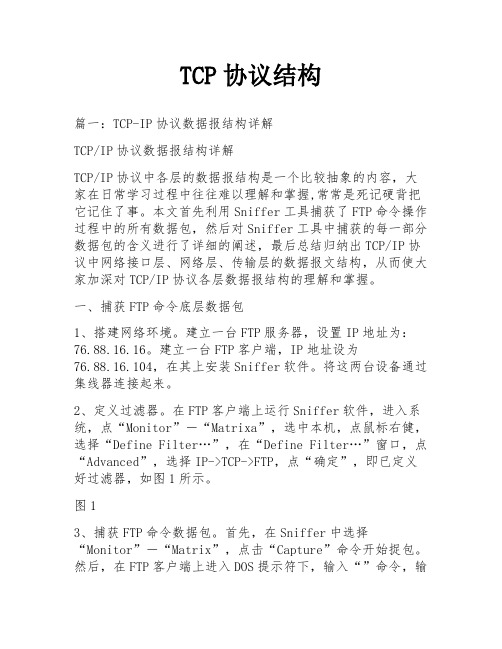
TCP协议结构篇一:TCP-IP协议数据报结构详解TCP/IP协议数据报结构详解TCP/IP协议中各层的数据报结构是一个比较抽象的内容,大家在日常学习过程中往往难以理解和掌握,常常是死记硬背把它记住了事。
本文首先利用Sniffer工具捕获了FTP命令操作过程中的所有数据包,然后对Sniffer工具中捕获的每一部分数据包的含义进行了详细的阐述,最后总结归纳出TCP/IP协议中网络接口层、网络层、传输层的数据报文结构,从而使大家加深对TCP/IP协议各层数据报结构的理解和掌握。
一、捕获FTP命令底层数据包1、搭建网络环境。
建立一台FTP服务器,设置IP地址为:76.88.16.16。
建立一台FTP客户端,IP地址设为76.88.16.104,在其上安装Sniffer软件。
将这两台设备通过集线器连接起来。
2、定义过滤器。
在FTP客户端上运行Sniffer软件,进入系统,点“Monitor”-“Matrixa”,选中本机,点鼠标右健,选择“Define Filter…”,在“Define Filter…”窗口,点“Advanced”,选择IP->TCP->FTP,点“确定”,即已定义好过滤器,如图1所示。
图13、捕获FTP命令数据包。
首先,在Sniffer中选择“Monitor”-“Matrix”,点击“Capture”命令开始捉包。
然后,在FTP客户端上进入DOS提示符下,输入“”命令,输入FTP用户名和口令,登录FTP服务器,进行文件的下载,最后输入“bye”命令退出FTP程序,完成整个FTP命令操作过程。
最后,点击Sniffer中的“停止捕捉”,选择“Decode”选项,完成FTP命令操作过程数据包的捕获,并显示在屏幕上。
下面对Sniffer捕获的底层数据包进行详细的介绍。
二、网络接口层DLC帧结构详解图2如图2所示,在Sniffer捕获的DLC数据帧中依次包括以下信息:目的MAC地址Destination=GigTecAAD4A3,源MAC地址Source=000C,以太网类型Ethertype=0800(IP),8表示为以太网。
手把手教你捕获数据包
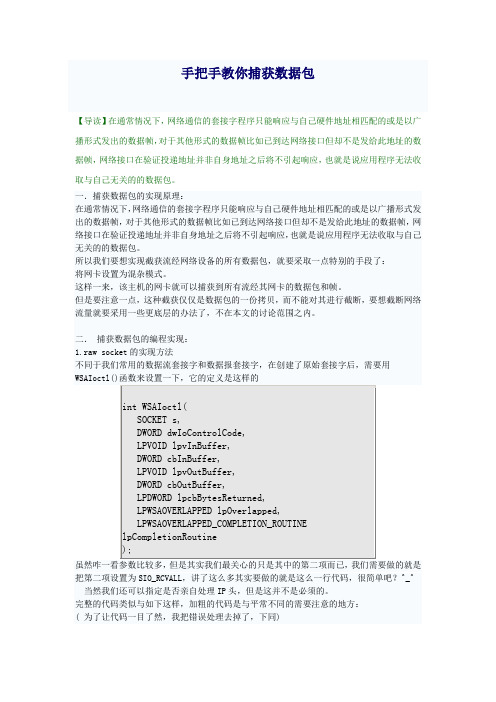
手把手教你捕获数据包【导读】在通常情况下,网络通信的套接字程序只能响应与自己硬件地址相匹配的或是以广播形式发出的数据帧,对于其他形式的数据帧比如已到达网络接口但却不是发给此地址的数据帧,网络接口在验证投递地址并非自身地址之后将不引起响应,也就是说应用程序无法收取与自己无关的的数据包。
一.捕获数据包的实现原理:在通常情况下,网络通信的套接字程序只能响应与自己硬件地址相匹配的或是以广播形式发出的数据帧,对于其他形式的数据帧比如已到达网络接口但却不是发给此地址的数据帧,网络接口在验证投递地址并非自身地址之后将不引起响应,也就是说应用程序无法收取与自己无关的的数据包。
所以我们要想实现截获流经网络设备的所有数据包,就要采取一点特别的手段了:将网卡设置为混杂模式。
这样一来,该主机的网卡就可以捕获到所有流经其网卡的数据包和帧。
但是要注意一点,这种截获仅仅是数据包的一份拷贝,而不能对其进行截断,要想截断网络流量就要采用一些更底层的办法了,不在本文的讨论范围之内。
二.捕获数据包的编程实现:1.raw socket的实现方法不同于我们常用的数据流套接字和数据报套接字,在创建了原始套接字后,需要用WSAIoctl()函数来设置一下,它的定义是这样的int WSAIoctl(SOCKET s,DWORD dwIoControlCode,LPVOID lpvInBuffer,DWORD cbInBuffer,LPVOID lpvOutBuffer,DWORD cbOutBuffer,LPDWORD lpcbBytesReturned,LPWSAOVERLAPPED lpOverlapped,LPWSAOVERLAPPED_COMPLETION_ROUTINElpCompletionRoutine);虽然咋一看参数比较多,但是其实我们最关心的只是其中的第二项而已,我们需要做的就是把第二项设置为SIO_RCVALL,讲了这么多其实要做的就是这么一行代码,很简单吧?^_^ 当然我们还可以指定是否亲自处理IP头,但是这并不是必须的。
网络攻防技术-网络嗅探攻击与防范
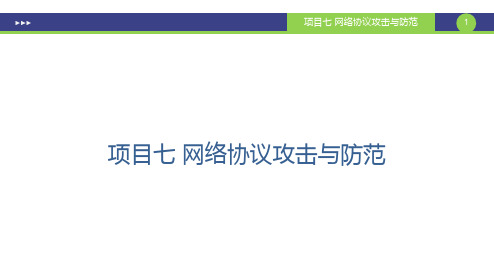
项目七 网络协议攻击与防范
12
(2)Cain&Abel。Cain&Abel是著名的 Windows 平台口令破解工具。它能通过网络嗅探很 容易的恢复多种口令,能使用字典破解加密的口令,暴力破解口令,录音VoIP(IP电话)谈 话内容,解码编码化的口令,获取无线网络密钥,恢复缓存的口令,分析路由协议等。Cain & Abel是两个程序:Cain是图形界面主程序;Abel是后台服务程序。该工具在黑客工具排行 榜中名列前茅。
任务分析
网络嗅探(Network Sniffer),也叫网络监听,是黑客在局域网中常用的一 种攻击技术。网络嗅探攻击利用计算机网络接口截获其他计算机的数据报文,并 加以分析,从而获得一些敏感信息。网络嗅探软件原来是网络管理员使用一种工 具软件,用来监视网络流量、状态和数据等信息。但在黑客手中,网络嗅探软件 则变成了一个攻击工具。
(1)共享式网络环境中。如果一个局域网络是一个共享式网络,例如使用HUB来连接的网 络,那么根据共享式网络的工作原理,从一台主机发送的数据包会发往其他所有端口的主机, 当然也包括嗅探者的主机。正常的计算机网卡在接收到目的MAC地址不是自己的数据包后, 都会丢弃该数据包。而嗅探者的计算机的网卡处于“混杂”模式,因此,在共享式网络中, 无须采取特别措施就能在一台计算机上嗅探到其他计算机上的数据。这种嗅探是被动式的, 被嗅探者无法发现。如图7-1所示。
16
步骤4 在FTP客户端登录FTP服务器。如图7-6所示。
图7-6 FTP客户端登录FTP服务器
项目七 网络协议攻击与防范
17
步骤5 在Wireshark中点击“停止”按钮,并开始分析数据包,如图7-7所示。
图7-7 分析数据包
用wireshark捕获Telnet登录账号和密码
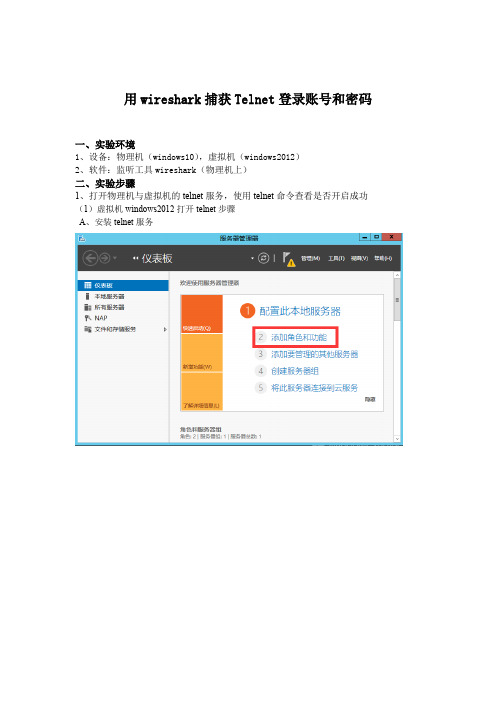
用wireshark捕获Telnet登录账号和密码
一、实验环境
1、设备:物理机(windows10),虚拟机(windows2012)
2、软件:监听工具wireshark(物理机上)
二、实验步骤
1、打开物理机与虚拟机的telnet服务,使用telnet命令查看是否开启成功(1)虚拟机windows2012打开telnet步骤
A、安装telnet服务
B、开启telnet服务
(2)win10打开telnet服务
2、打开wireshark捕获软件,开始捕获
3、物理机打开运行,输入虚拟机的地址
进入到登陆界面,输入账号和密码,登陆成功
4、进入到wireshark,停止抓包,过滤条件输入telnet
三、实验结果
最后查看获取的账号和密码,点击菜单栏的“分析”---“追踪流”---“TCP流”,这时看到已经成功的捕获到了账号和密码,实验成功
四、实验心得
本次实验掌握了怎样打开telnet服务、如何利用wireshark进行捕获telnet账号密码,也更加的熟悉了wireshark软件的使用。
如何在Linux上进行网络流量分析和数据包捕获

如何在Linux上进行网络流量分析和数据包捕获在Linux系统下,进行网络流量分析和数据包捕获是一个非常实用的技能。
通过对网络流量的深入分析,我们可以了解网络中的通信情况,识别恶意活动,优化网络性能等。
本文将介绍如何在Linux上进行网络流量分析和数据包捕获的方法和工具。
一、安装必要的工具在开始网络流量分析之前,我们需要安装一些必要的工具。
以下是几个常用的工具:1. Wireshark:一个功能强大的网络协议分析工具,能够实时捕获和分析网络数据包。
2. Tcpdump:一个命令行工具,能够捕获和显示网络数据包的内容。
3. TShark:Wireshark的命令行版本,适合用于自动化脚本和批处理任务。
你可以使用包管理器如apt、yum或者从官方网站下载这些工具进行安装。
二、捕获网络数据包在进行网络流量分析之前,我们首先需要捕获网络数据包。
以下是一些捕获数据包的方法:1. 使用Wireshark捕获数据包:打开Wireshark并选择适当的网络接口,点击“开始捕获”按钮,Wireshark将开始捕获网络上的数据包。
你可以设置捕获过滤器来仅捕获特定协议或IP地址的数据包。
捕获过程可以持续一段时间,你可以保存捕获的数据包以供后续分析。
2. 使用Tcpdump捕获数据包:打开终端并输入以下命令来使用Tcpdump捕获数据包:```sudo tcpdump -i eth0 -w capture.pcap```这个命令将捕获以太网接口eth0上的数据包,并将其保存到capture.pcap文件中。
三、分析网络数据包一旦我们捕获到了网络数据包,我们就可以使用工具来分析这些数据包了。
以下是一些常用的分析方法:1. 使用Wireshark进行数据包分析:打开Wireshark并导入捕获的数据包文件,Wireshark将分析这些数据包并以清晰的图形界面展示出来。
你可以使用Wireshark的过滤器功能来只显示你感兴趣的数据包,也可以使用统计功能来获取关于网络流量的详细信息。
职业院校技能大赛中职组《网络安全》赛项样题
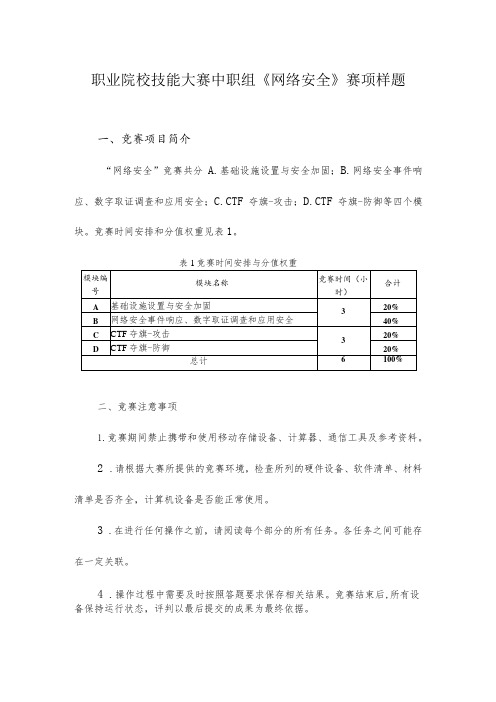
职业院校技能大赛中职组《网络安全》赛项样题一、竞赛项目简介“网络安全”竞赛共分A.基础设施设置与安全加固;B.网络安全事件响应、数字取证调查和应用安全;C.CTF夺旗-攻击;D.CTF夺旗-防御等四个模块。
竞赛时间安排和分值权重见表1。
二、竞赛注意事项1.竞赛期间禁止携带和使用移动存储设备、计算器、通信工具及参考资料。
2.请根据大赛所提供的竞赛环境,检查所列的硬件设备、软件清单、材料清单是否齐全,计算机设备是否能正常使用。
3.在进行任何操作之前,请阅读每个部分的所有任务。
各任务之间可能存在一定关联。
4.操作过程中需要及时按照答题要求保存相关结果。
竞赛结束后,所有设备保持运行状态,评判以最后提交的成果为最终依据。
5.竞赛完成后,竞赛设备、软件和赛题请保留在座位上,禁止将竞赛所用的所有物品(包括试卷等)带离赛场。
6.禁止在提交资料上填写与竞赛无关的标记,如违反规定,可视为O分。
模块A基础设施设置与安全加固(本模块共200分)一、项目和任务描述假定你是某企业的网络安全工程师,对于企业的服务器系统,根据任务要求确保各服务正常运行,并通过综合运用登录和密码策略、数据库安全策略、流量完整性保护策略、事件监控策略、防火墙策略等多种安全策略来提升服务器系统的网络安全防御能力。
本模块要求对具体任务的操作截图并加以相应的文字说明,并以Word文档的形式书写,以PDF格式保存,并以赛位号作为文件名.二、服务器环境说明IDS:入侵检测系统服务器(Snort),操作系统为Linux1.OG:日志服务器(SPIUnk),操作系统为LinuxWeb:IIS服务器,操作系统为WindowsData:数据库服务器(MySq1),操作系统为LinUX三、具体任务任务一登录安全加固1.密码策略(IDS,LOG,Web,Data)a.最小密码长度不少于12个字符;2.登录策略(IDS,LOG,Web,Data)a.在用户登录系统时,应该有"Forauthorizedusersonly”提示信息;3.用户权限分配(WEB)a.禁止来宾账户登录和访问;任务二数据库加固(Data)1.以普通帐户安全运行mysqld,禁止mysql以管理员帐号权限运行;4.删除默认数据库(test);任务三Web安全加固(Web)1.删除默认站点;5.限制目录执行权限,对图片或者上传目录设置执行权限为无;任务四流量完整性保护(Web,Data)1.HTTP重定向HTTPS,仅使用HTTPS协议访问网站(Web);6.防止密码被窃取,仅使用证书登录SSH(Data)o任务五事件监控7.Web服务器开启审核策略:登录事件成功/失败;特权使用成功;策略更改成功/失败;进程跟踪成功/失败;模块B网络安全事件、数字取证调查和应用安全(本模块共400分)一、项目和任务描述:假定你是某网络安全技术支持团队成员,某企业的服务器系统被黑客攻击,你的团队前来帮助企业进行调查并追踪本次网络攻击的源头,分析黑客的攻击方式,发现系统漏洞,提交网络安全事件响应报告,修复系统漏洞,删除黑客在系统中创建的后门,并帮助系统恢复正常运行。
wireshark 过滤规则
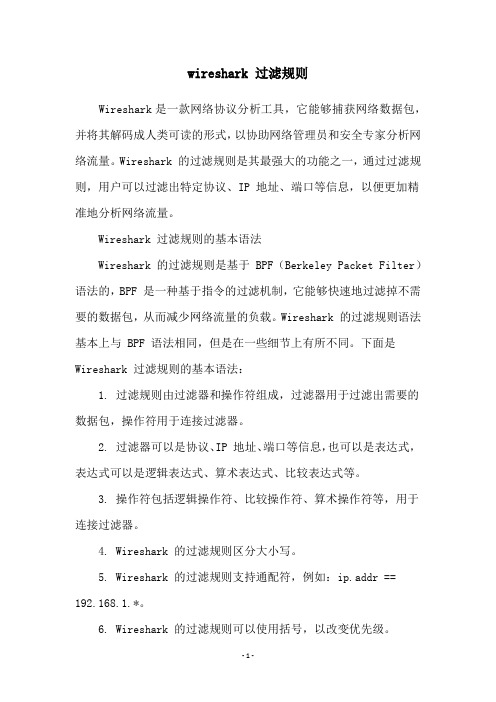
wireshark 过滤规则Wireshark是一款网络协议分析工具,它能够捕获网络数据包,并将其解码成人类可读的形式,以协助网络管理员和安全专家分析网络流量。
Wireshark 的过滤规则是其最强大的功能之一,通过过滤规则,用户可以过滤出特定协议、IP 地址、端口等信息,以便更加精准地分析网络流量。
Wireshark 过滤规则的基本语法Wireshark 的过滤规则是基于 BPF(Berkeley Packet Filter)语法的,BPF 是一种基于指令的过滤机制,它能够快速地过滤掉不需要的数据包,从而减少网络流量的负载。
Wireshark 的过滤规则语法基本上与 BPF 语法相同,但是在一些细节上有所不同。
下面是Wireshark 过滤规则的基本语法:1. 过滤规则由过滤器和操作符组成,过滤器用于过滤出需要的数据包,操作符用于连接过滤器。
2. 过滤器可以是协议、IP 地址、端口等信息,也可以是表达式,表达式可以是逻辑表达式、算术表达式、比较表达式等。
3. 操作符包括逻辑操作符、比较操作符、算术操作符等,用于连接过滤器。
4. Wireshark 的过滤规则区分大小写。
5. Wireshark 的过滤规则支持通配符,例如:ip.addr == 192.168.1.*。
6. Wireshark 的过滤规则可以使用括号,以改变优先级。
7. Wireshark 的过滤规则可以使用注释,注释以 # 开头。
Wireshark 过滤规则的实例下面是一些 Wireshark 过滤规则的实例,这些规则可以帮助用户更好地理解 Wireshark 的过滤规则语法:1. 过滤出所有的 HTTP 流量http2. 过滤出所有来自 192.168.1.100 的数据包ip.src == 192.168.1.1003. 过滤出所有去往 192.168.1.100 的数据包ip.dst == 192.168.1.1004. 过滤出所有来自 192.168.1.100 的 TCP 流量ip.src == 192.168.1.100 and tcp5. 过滤出所有 TCP 端口为 80 的数据包tcp.port == 806. 过滤出所有 TCP 端口为 80 或 443 的数据包tcp.port == 80 or tcp.port == 4437. 过滤出所有来自 192.168.1.100 并且 TCP 端口为 80 的数据包ip.src == 192.168.1.100 and tcp.port == 808. 过滤出所有数据包的长度大于 1500 字节的数据包frame.len > 15009. 过滤出所有 ICMP 类型为 8 的数据包(即 ping 请求)icmp.type == 810. 过滤出所有 DNS 查询数据包dns.flags.response == 011. 过滤出所有 ARP 请求数据包arp.opcode == 112. 过滤出所有 TCP SYN 数据包tcp.flags.syn == 1Wireshark 过滤规则的高级应用除了基本的过滤规则语法之外,Wireshark 还提供了许多高级的过滤规则功能,这些功能可以帮助用户更加精确地分析网络流量。
捕获telnet、ftp数据包1

《计算机网络安全》实验报告实验一名称:捕获telnet、ftp数据包学号:班级:姓名:1、实验目的通过实验掌握数据包捕捉和分析工具的实验,以便能在实验中利用Sniffer 工具观察攻击过程及其网络系统的影响。
2、实验环境两台或者多台在同一局域网的计算机本端主机:172.23.35.3对端主机:172.23.35.13、实验要求1)安装sniffer pro使用Sniffer pro 对计算机间发热通信情况进行观察,并捕捉一定数量的IP,TCP 及ICMP数据包,掌握利用工具软件观察网络通信流量及数据包捕捉方法。
2)分析捕捉的数据包对上面捕捉的数据包进行分析,理解TCP/IP协议栈中的主要协议数据的数据结构和封装格式。
3)利用两台主机,一台进行telnet登录,另一台进行数据包的捕捉。
4、实验步骤1)抓某台计算机的所有数据(由于wireshark也可以完成实验,因此在试验中是利用wireshark完成的实验)实验数据包显示如图具体的协议细则在下面展示5、查看结果在捕捉的数据包中,可以看到telnet登录的一个过程,以及数据当中传输的密码,字节的一个长度,建立链接的过程,telnet的密码都是以明文的形式传输的,缺乏安全性。
实验二:ftp登录数据包所有初始化操作同实验一一致结果如图分析报文内容,设置过滤条件实验总结Wireshark的使用对于我们的视角熟悉的,而且操作更加的简单明白,telnet的传输都是以明文的方式进行的,能在报文中查看到登录的用户名以及用户的密码。
容易被泄露信息,ftp 是以报文的形式传送数据,无法在数据中看到用户传递的用户登录信息,相对比较安全。
在分析报文的过程中,很多的协议字段不明白其中的意思,应当加强对报文协议的了解,这样学习起来会更加的理解。
ftp,telnet基本命令
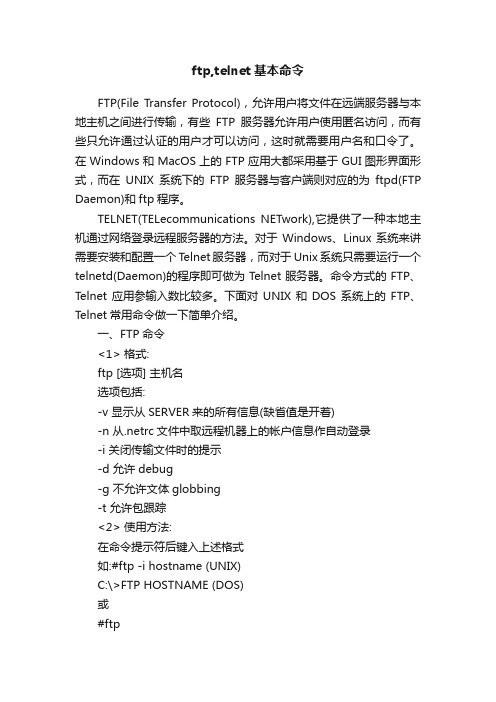
ftp,telnet基本命令FTP(File Transfer Protocol),允许用户将文件在远端服务器与本地主机之间进行传输,有些FTP服务器允许用户使用匿名访问,而有些只允许通过认证的用户才可以访问,这时就需要用户名和口令了。
在Windows和MacOS上的FTP应用大都采用基于GUI图形界面形式,而在UNIX系统下的FTP服务器与客户端则对应的为ftpd(FTP Daemon)和ftp程序。
TELNET(TELecommunications NETwork),它提供了一种本地主机通过网络登录远程服务器的方法。
对于Windows、Linux系统来讲需要安装和配置一个Telnet服务器,而对于Unix系统只需要运行一个telnetd(Daemon)的程序即可做为T elnet服务器。
命令方式的FTP、Telnet应用参输入数比较多。
下面对UNIX和DOS系统上的FTP、Telnet常用命令做一下简单介绍。
一、FTP命令<1> 格式:ftp [选项] 主机名选项包括:-v 显示从SERVER来的所有信息(缺省值是开着)-n 从.netrc文件中取远程机器上的帐户信息作自动登录-i 关闭传输文件时的提示-d 允许debug-g 不允许文体globbing-t 允许包跟踪<2> 使用方法:在命令提示符后键入上述格式如:#ftp -i hostname (UNIX)C:\>FTP HOSTNAME (DOS)或#ftp屏幕上出现:ftp>ftp>open hostname然后等待建立连接,连接建立后SERVER要求输入用户名和口令.如果你在该机上没有帐户,并且该机提供匿名ftp访问,你可以用anonymous 作为用户名用你自己的email地址作为口令.之后屏幕上又会出现ftp>在ftp>后健入?或help 可显示出ftp提供的一组命令ftp>?或 ftp>help<3> 主要命令! [COMMAND] 执行本地命令ascii 设置传输模式为ASCII文本,即以8位字节传输binary 设置传输模式为二进制,支持图象和非文本文件bye,quit,close 关闭FTPcase 对远程文件的大小写进行转换cd 改变当前目录chmod 改变远程文件的权限cr 在ASCII文件中加入会车符delete 删除远程文件dir,ls 显示目录内容get 读取文件help 帮助信息mdelete,mdir,mget,mls,mput 多个文件的操作mkdir 在远程机器上建立目录prompt 关闭多个文件传输时的提示proxy 与另一台机器进行FTP操作put 发送文件user 改变当前用户名passwd 输入用户口令pwd 显示当前目录其它命令参见联机HELP文件.二、Telnet命令Telnet提供对远程机器的终端服务,即本地机器作为远程的一个虚拟终端对远程机器进行操作。
飞塔防火墙抓数据包详解

FortiGate 用Sniffer 命令抓包分析说明文档说明:本文档针对FortiGate 产品的后台抓包命令使用进行说明,相关详细命令参照相关手册。
在使用后台抓包分析命令时,建议大家使用如SecureCRT 这样的远程管理工具,通过telnet 或者ssh 的方式登陆到网关,由于UTM 本身不支持将抓包的结果保存在设备自身的存储空间,因此需要借助SecureCRT 这样远程管理工具接收文件。
1.基本命令命令: diagnose sniffer packet.# diag sniffer packet <interface> <'filter'> <verbose> <count>2.参数说明2.1 interface<interface> 指定实际的接口名称,可以是真实的物理接口名称,也可以是VLAN 的逻辑接口名称,当使用“any”关键字时,表示抓全部接口的数据包。
例:#diag sniffer packet port1 //表示抓物理接口为port1 的所有数据包#diag sniffer packet any //表示抓所有接口的所有数据包#diag sniffer packet port1-v10 //当在物理接口建立一个VLAN 子接口,其逻辑接口名为port1-v10,此时表示抓port1-v10 接口的所有数据包,此处一定注意一个问题,由于抓包命令中的空格使用来区分参数字段的,但是在逻辑接口创建时,接口名称支持空格,考虑到今后抓包分析的方便,建议在创建逻辑接口时不要带有空格。
2.2 verbose<verbose> 指控制抓取数据包的内容1: print header of packets, //只抓取IP的原地址、源端口、目的地址、目的端口和数据包的Sequence numbers 为系统缺省设置2: print header and data from ip of packets, //抓取IP数据包的详细信息,包括IP数据的payload。
捕获telnet登录口令(菜鸟篇)-电脑资料
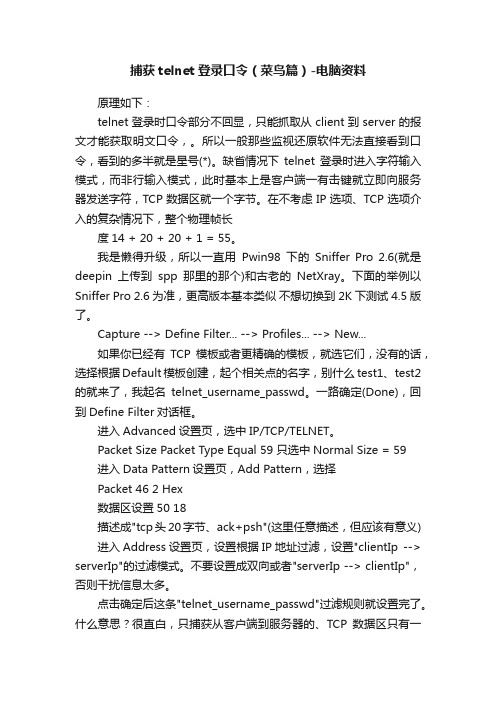
捕获telnet登录口令(菜鸟篇)-电脑资料原理如下:telnet登录时口令部分不回显,只能抓取从client到server的报文才能获取明文口令,。
所以一般那些监视还原软件无法直接看到口令,看到的多半就是星号(*)。
缺省情况下telnet登录时进入字符输入模式,而非行输入模式,此时基本上是客户端一有击键就立即向服务器发送字符,TCP数据区就一个字节。
在不考虑IP选项、TCP选项介入的复杂情况下,整个物理帧长度14 + 20 + 20 + 1 = 55。
我是懒得升级,所以一直用Pwin98下的Sniffer Pro 2.6(就是deepin上传到spp那里的那个)和古老的NetXray。
下面的举例以Sniffer Pro 2.6为准,更高版本基本类似不想切换到2K下测试4.5版了。
Capture --> Define Filter... --> Profiles... --> New...如果你已经有TCP模板或者更精确的模板,就选它们,没有的话,选择根据Default模板创建,起个相关点的名字,别什么test1、test2的就来了,我起名telnet_username_passwd。
一路确定(Done),回到Define Filter对话框。
进入Advanced设置页,选中IP/TCP/TELNET。
Packet Size Packet Type Equal 59 只选中Normal Size = 59进入Data Pattern设置页,Add Pattern,选择Packet 46 2 Hex数据区设置50 18描述成"tcp头20字节、ack+psh"(这里任意描述,但应该有意义) 进入Address设置页,设置根据IP地址过滤,设置"clientIp --> serverIp"的过滤模式。
不要设置成双向或者"serverIp --> clientIp",否则干扰信息太多。
抓取Telnet数据报分析实验

一、配置环境
1、打开虚拟机的Telnet服务选择4启动Telnet服务
启动Sniffer Pro,设置好并点击开始,然后打开主机的命令行,连接主机的Telnet服务选择“y”
失去与主机的连接
发现是NTLM的原因,进入虚拟机,运行tlntadmn
选择3,再选择7,再选择“y”,把NTLM改为1,重新启动telnet即可启动Sniffer Pro,在命令行输入telnet
输入用户名和密码
Telnet成功连接退出Telnet
抓去信息完毕
二、分析数据报的IP头结构IP头结构
IP头结构实际数据
三、分析TCP连接时的数据报
三次握手
1.第一次握手
主机的TCP向虚拟机的TCP发出连接请求分组,其头部中的同步比特SYN应置为1,应答比特ACK应置为0
SYN为1,开始建立请求连接,对方确认后返回数据包
2.第二次握手
主机B的TCP收到连接请求分组后,如同意连接,则发回确认分组,在确认分组中SYN和ACK均为1
3.对方计算机返回的数据包中ACK和SYN均为1,说明同意连接,这是需要源计算机的确认就可以建立连接了
四次挥手
1.第一次挥手
源计算机发送一个FIN=1的请求,要求断开
目标主机得到请求后发送ACK=1进行确认
确认信息发出后,就发送一个FIN=1的包,与源计算机断开
随后源计算机返回一条ACK=1的信息,这样一次完整的TCP会话就结束了。
telnet的工作原理

telnet的工作原理
Telnet(网络终端协议)是一种在互联网上进行远程登录的协议,其工作原理如下:
1. Telnet客户端与Telnet服务器建立TCP连接,通常是使用
默认的端口号23。
2. 客户端和服务器之间建立了连接后,客户端向服务器发送TELNET命令。
这些命令可以用来控制远程终端的行为,例如:设置终端类型、终端大小、终端输入输出的格式等等。
3. 服务器通过接收和解释来自客户端的TELNET命令,执行
相应的操作。
例如,根据终端大小调整显示内容的格式。
4. 一旦建立了连接,客户端可以像在本地终端上一样在远程主机上运行命令。
客户端输入的命令和数据会通过网络发送到服务器,并由服务器执行。
服务器将执行结果发送回客户端进行显示。
5. 交互式运行过程中,客户端和服务器之间会反复交换命令和数据,直到用户退出或断开连接。
总结起来,Telnet的工作原理是通过建立TCP连接,在客户
端和服务器之间传递TELNET命令和终端数据,实现远程登
录和交互。
客户端输入的命令在服务器上执行,结果由服务器返回给客户端进行显示。
- 1、下载文档前请自行甄别文档内容的完整性,平台不提供额外的编辑、内容补充、找答案等附加服务。
- 2、"仅部分预览"的文档,不可在线预览部分如存在完整性等问题,可反馈申请退款(可完整预览的文档不适用该条件!)。
- 3、如文档侵犯您的权益,请联系客服反馈,我们会尽快为您处理(人工客服工作时间:9:00-18:30)。
《计算机网络安全》实验报告
实验一名称:捕获telnet、ftp数据包
学号:班级:姓名:
1、实验目的
通过实验掌握数据包捕捉和分析工具的实验,以便能在实验中利用Sniffer 工具观察攻击过程及其网络系统的影响。
2、实验环境
两台或者多台在同一局域网的计算机
本端主机:172.23.35.3
对端主机:172.23.35.1
3、实验要求
1)安装sniffer pro
使用Sniffer pro 对计算机间发热通信情况进行观察,并捕捉一定数量的IP,TCP 及ICMP数据包,掌握利用工具软件观察网络通信流量及数据包捕捉方法。
2)分析捕捉的数据包
对上面捕捉的数据包进行分析,理解TCP/IP协议栈中的主要协议数据的数据结构和封装格式。
3)利用两台主机,一台进行telnet登录,另一台进行数据包的捕捉。
4、实验步骤
1)抓某台计算机的所有数据(由于wireshark也可以完成实验,因此在试验中是利用wireshark完成的实验)
实验数据包显示如图
具体的协议细则在下面展示
5、查看结果
在捕捉的数据包中,可以看到telnet登录的一个过程,以及数据当中传输的密码,字节的一个长度,建立链接的过程,telnet的密码都是以明文的形式传输的,缺乏安全性。
实验二:ftp登录数据包
所有初始化操作同实验一一致
结果如图
分析报文内容,设置过滤条件
实验总结
Wireshark的使用对于我们的视角熟悉的,而且操作更加的简单明白,telnet的传输都是以明文的方式进行的,能在报文中查看到登录的用户名以及用户的密码。
容易被泄露信息,ftp 是以报文的形式传送数据,无法在数据中看到用户传递的用户登录信息,相对比较安全。
在分析报文的过程中,很多的协议字段不明白其中的意思,应当加强对报文协议的了解,这样学习起来会更加的理解。
